自己centos7系统制作iso镜像,并新建虚拟机
一、自己centos7系统制作iso镜像
1. 前置工作
将系统安全配置 SELINUX 改为 disabled,否则制作好的镜像无法登陆!!!
vim /etc/selinux/config
# 将其从 enforcing 改为 disabled
SELINUX=disabled
2.安装 mondo rescue
cd /etc/yum.repos.d
wget ftp://ftp.mondorescue.org/centos/7/x86_64/mondorescue.repo
# 打开文件mondorescue.repo,修改gpgcheck属性, 1 -> 0
vim mondorescue.repo
# 安装mondo
yum -y install mondo3.修改mondo配置
这里一定要修改,否则会在打包过程中出现闪退现象。
vim /etc/mindi/mindi.conf
# 找到以下行,解开注释或复制一行,
# EXTRA_SPACE = 80152 , 改为 EXTRA_SPACE = 801520
EXTRA_SPACE = 8015204.将系统的硬盘挂载从 UUID 挂载方式改为盘符挂载的方式
# 查看挂载信息
vim /etc/fstab
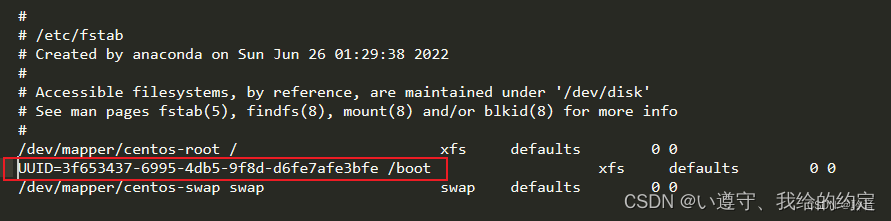# 查看 UUID 对应盘符
blkid/dev/mapper/centos-root: UUID="bd287492-73bb-437d-9ce1-10a69c46deae" TYPE="xfs"
/dev/sda2: UUID="Jiq1Fv-svdP-2Exo-1hrq-KhR8-Peq8-cq14pw" TYPE="LVM2_member"
/dev/sda1: UUID="1d1acd00-d9a2-4422-8f49-8293c1c3c751" TYPE="xfs"
/dev/sr0: UUID="2020-11-03-14-55-29-00" LABEL="CentOS 7 x86_64" TYPE="iso9660"
# 修改对应挂载信息,将uuid挂载修改为盘符挂载
vim /etc/fstab
#
# /etc/fstab
# Created by anaconda on Sat Jun 25 18:33:40 2022
#
# Accessible filesystems, by reference, are maintained under '/dev/disk'
# See man pages fstab(5), findfs(8), mount(8) and/or blkid(8) for more info
#
/dev/mapper/centos-root / xfs defaults 0 0
/dev/sda1 /boot xfs defaults 0 05.root用户执行mondoarchive
mondoarchive
6.选择备份位置

7.选择备份路径

8.压缩类型选择
建议选择gzip, 压缩率大

9.压缩率选择

10.设置ISO镜像的大小
你想要的每个ISO镜像的大小,以MB(兆字节)为单位。默认即可

11.镜像名称

12.选择要备份的目录
/代表全系统

13.不需要备份的目录
多目录以“|”分隔

14.选择临时目录路径

15.是否备份扩展的属性

16.备份机器的内核

17.验证备份文件

18.是否Proceed开始备份

19.完成后点击确定,返回shell界面
二、还原iso镜像
1.启动虚拟机安装系统,我们会看到这样的界面,如果自动安装镜像的话,输入nuke,回车;

2.全自动,耐心等待即可,自动加载镜像;
3.恢复完成,输入exit,重启;

参考博客 https://blog.csdn.net/weixin_42880808/article/details/127092419
自己centos7系统制作iso镜像,并新建虚拟机相关推荐
- fedora系统的ISO镜像制作
fedora系统的ISO镜像制作 目录结构 在fedora中ISO目录结构中有boot和LiveOS目录,在boot目录主要存放的是系统启动相关的文件,包括grub.cfg.boot.cfg配置文件, ...
- Linux系统制作ios镜像Mondo Rescue工具安装及使用
项目场景: 提示:这里简述项目相关背景:: 通过Mondo Rescue工具制作当前系统的iso镜像 问题描述 提示:这里描述项目中遇到的问题: 物理机安装linux操作系统后,进行配置及相关操作,保 ...
- linux dd目录生成iso文件,linux/OSX中“DD”命令制作ISO镜像操作系统安装U盘
linux或者OS X系统中,使用"dd"命令可以直接在终端命令行模式下,制作ISO镜像的系统安装盘. 一.linux系统以centOS7为例. sudo dd if=镜像路径 o ...
- Ubuntu 备份系统为ISO镜像 解决ISO限制4GB大小 Clone当前系统到其他电脑
看标题,标题涵盖了3个部分,Ubuntu 备份系统为ISO镜像, 解决ISO限制4GB大小 , Clone当前系统到其他电脑 我们就从三个部分说起. Ubuntu 备份系统为ISO镜像 在Win ...
- CentOS系统打包ISO镜像
CentOS系统打包ISO镜像 DIY自己的IOS镜像 使用工具:Linux系统.Mondo 1. 前置工作 2.安装 mondo rescue 3.修改mondo配置 4.将系统的硬盘挂载从 UUI ...
- linux安装iso软件命令,linux命令制作iso镜像
第一:制作iso镜像的方法: 把/dev/cdrom目录制作为镜像,名字为/root/rh1.iso 方法1:dd if=/dev/cdrom of=/root/rh1.iso 方法2:#cat /d ...
- win10光盘刻录linux镜像,win10专业版系统把ISO镜像文件刻录成光盘教程
现在我们安装电脑操作系统,很多都是从网上下载win10 ISO镜像系统安装,但是很多朋友只会从光盘安装,这时候我们就需要把win10 ISO镜像文件刻录到光盘上.怎么刻录呢?在旧版的Windows系统 ...
- UltraISO制作ISO镜像文件
怎样制作一个ISO的镜像文件呢,镜像文件的应用范围比较广泛,最常见的应用就是数据备份(如软盘和光盘).随着宽带网的普及,有些下载网站也有了ISO格式的文件下载,方便了软件光盘的制作与传递.常见的镜像文 ...
- 使用ultraISO制作ISO镜像文件
1.如何把硬盘文件制作成ISO格式 在"本地目录"选中要制作的文件夹 将该文件夹中的所有文件拖入"光盘目录"下 点击"保存" 详细参考 ...
最新文章
- RANSAC回归的鲁棒性
- 全球最大资管公司押注人工智能!要做这些大事
- 【Android】Android模拟器无法上网问题
- 【caffe-Windows】关于LSTM的使用-coco数据集
- realme Race新旗舰入网:旗下首款骁龙888旗舰
- bzoj 3386 bzoj 3408: [Usaco2009 Oct]Heat Wave 热浪(最短路)
- C语言图书出入库管理系统
- 车牌号识别易语言代码
- OSPF协议单域配置实例
- java程序cpu突然飚高_fullGC 频繁导致CPU飙高
- zabbix监控WEB页面及告警 实战
- poj 1840 Eqs
- Windows 10,Server 2019 通过cobbler 实现批量自动化安装
- 全面了解ScriptManager
- 基于 springBoot 实现webSocket方式的扫码登录
- 【CodeForces】Codeforces Round 583
- 本章讲述一些foolish技巧
- js前端面试题总结及答案
- python 类 实例 方法 涉及到的名称定义
- sql 有则update 无则 insert
